win10 进桌面自动刷新 Win10桌面闪烁自动刷新解决方法
更新时间:2024-09-24 12:00:59作者:jiang
Win10桌面闪烁自动刷新问题是许多Win10用户常遇到的困扰之一,如果你也碰到了这个问题,不要担心下面我将为你介绍一些解决方法,在Win10系统中,桌面闪烁自动刷新通常是由于系统错误或软件冲突引起的,可以通过一些简单的操作来解决这个问题。接下来我们将一一详细介绍如何解决Win10桌面闪烁自动刷新的问题。
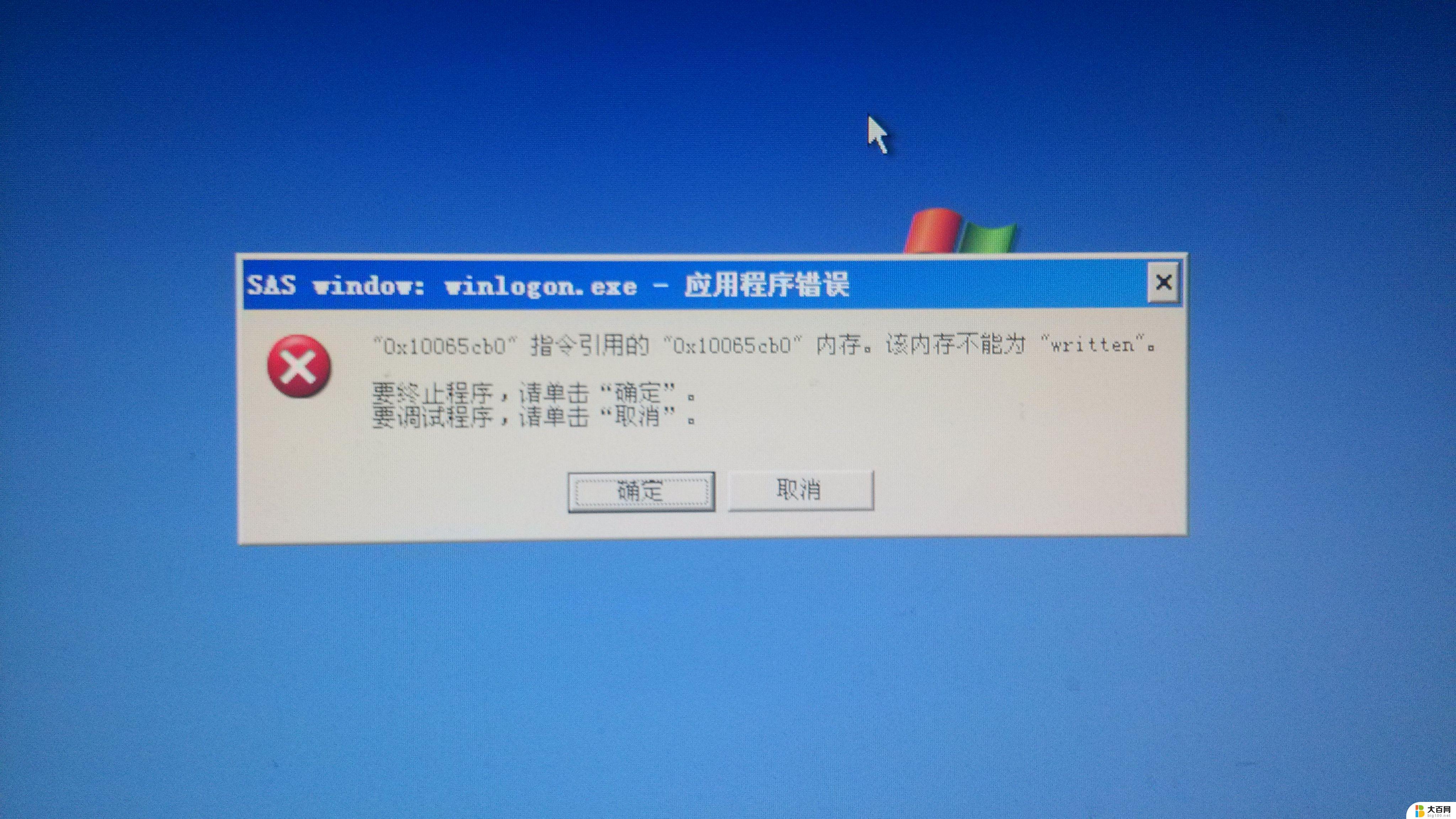
解决方法
1、鼠标右键点击“开始“菜单,选择“ 任务管理器 ”。
2、在”任务管理器“界面,在进程中找到”Windows资源管理器“。
3、鼠标右键点击它,在出现的界面中选择”结束任务“。
4、点击任务管理器左上角的“文件”,点击“运行新任务”这个选项。
5、最后在出现的运行界面中输入“explorer.exe”并点击“确定”,这样在使用电脑就不会频繁的自动刷新桌面了。
以上就是关于win10 进桌面自动刷新的全部内容,有出现相同情况的用户就可以按照小编的方法了来解决了。
win10 进桌面自动刷新 Win10桌面闪烁自动刷新解决方法相关教程
- win10点任务栏就刷新桌面 电脑任务栏点击后桌面刷新
- 重启电脑后桌面图标重新排列 解决Win10重启后桌面图标自动重新排列的技巧
- 桌面刷新率怎么设置 Windows10如何调整屏幕刷新率
- 电脑删除文件要刷新才消失 win10删除桌面文件后为什么需要刷新才会消失
- cmd刷新ip命令 win10使用cmd命令刷新IP地址和网关方法
- win10怎么设置桌面壁纸自动换 win10如何设置自动更换桌面壁纸
- win10更新导致无法开机 win10系统自动更新关闭方法
- win10改刷新率 Windows10如何调整屏幕刷新率
- 可变刷新频率要不要打开 win10如何调整可变刷新率
- win10怎么更改刷新率 Windows10如何调整屏幕刷新率
- win10c盘分盘教程 windows10如何分区硬盘
- 怎么隐藏win10下面的任务栏 Win10任务栏如何隐藏
- win10系统文件搜索功能用不了 win10文件搜索功能无法打开怎么办
- win10dnf掉帧严重完美解决 win10玩地下城掉帧怎么解决
- windows10ie浏览器卸载 ie浏览器卸载教程
- windows10defender开启 win10怎么设置开机自动进入安全模式
win10系统教程推荐
- 1 windows10ie浏览器卸载 ie浏览器卸载教程
- 2 电脑设置 提升网速 win10 如何调整笔记本电脑的网络设置以提高网速
- 3 电脑屏幕调暗win10 电脑屏幕调亮调暗设置
- 4 window10怎么一键关机 笔记本怎么使用快捷键关机
- 5 win10笔记本怎么进去安全模式 win10开机进入安全模式步骤
- 6 win10系统怎么调竖屏 电脑屏幕怎么翻转
- 7 win10完全关闭安全中心卸载 win10安全中心卸载教程详解
- 8 win10电脑怎么查看磁盘容量 win10查看硬盘容量的快捷方法
- 9 怎么打开win10的更新 win10自动更新开启教程
- 10 win10怎么关闭桌面保护 电脑屏幕保护关闭指南